VPN이란 무엇인가요? VPN 가상 사설망의 장단점

VPN이란 무엇이며, VPN의 장단점은 무엇일까요? WebTech360과 함께 VPN의 정의와 이 모델 및 시스템을 업무에 적용하는 방법에 대해 알아보겠습니다.
바이러스와 관련된 문제가 있는 경우 바이러스 백신 소프트웨어는 악성 바이러스를 제거하고 컴퓨터를 보호하며 컴퓨터를 사용할 때 마음의 평화를 주는 데 도움이 되는 매우 중요한 소프트웨어가 될 것입니다. 따라서 WebTech360은 가장 적합한 버전을 선택할 수 있도록 수천 가지의 다양한 바이러스를 처리할 수 있는 7가지 최고의 바이러스 백신 소프트웨어 및 바이러스 백신 다운로드 링크를 소개하고자 합니다 !
Avast Free Antivirus는 많은 강력한 바이러스 백신 및 바이러스 검사 기능을 통합한 컴퓨터 보호 소프트웨어입니다. 그러나 그 때문이 아니라 이 소프트웨어는 많은 GB를 차지하거나 시스템을 무겁게 만듭니다. Avast는 가벼운 것으로 간주되며 컴퓨터가 보다 유연하고 원활하게 작동하도록 도와줍니다. 보다 구체적으로 Avast Antivirus에는 이제 Android, MAC 및 Windows용으로 충분한 버전이 있습니다.
Avast 무료 바이러스 백신이 좋은가요 ? 이것은 바이러스 백신 소프트웨어에 대해 배우는 많은 사람들의 질문입니다 . Avast Free Antivirus는 특별한 게임 모드와 관련하여 게이머를 위한 최고의 바이러스 백신이 될 것을 약속합니다. 뛰어난 기능 중 하나는 게이머가 해킹을 방지하는 데 도움이 되는 도구인 암호 관리자 유틸리티입니다. 이 소프트웨어 avast.com의 홈 페이지에서 바이러스 백신을 다운로드 할 수 있습니다 .
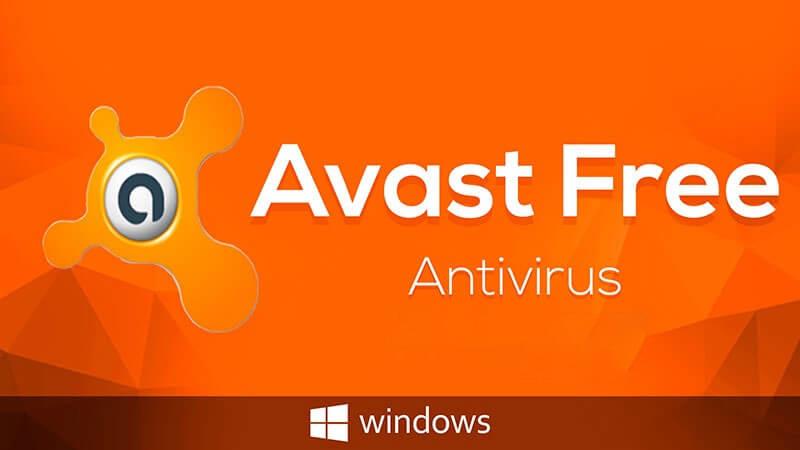
Avast 무료 안티바이러스 - PC, Mac 및 Android용 무료 안티바이러스
무료 안티바이러스 소프트웨어 다운로드 - Avast Free Antivirus: https://www.avast.com/en-us/free-antivirus-download
Bitdefender는 항상 세계 최고의 보안 소프트웨어의 최상위에 있는 컴퓨터 보호 소프트웨어입니다. 많은 업그레이드를 통해 Bitdefender는 품질을 향상시킬 뿐만 아니라 인터페이스도 향상시킵니다. 바이러스 공격 보호 외에도 이 소프트웨어는 알림을 통해 잠재적으로 위험한 웹 사이트를 방문하지 못하도록 방지합니다.
이 소프트웨어가 항상 널리 사용되는 큰 장점은 설치 및 사용이 간편하다는 것입니다. 또한 이 소프트웨어는 AV 테스트에서 거의 최고 점수를 받았습니다.
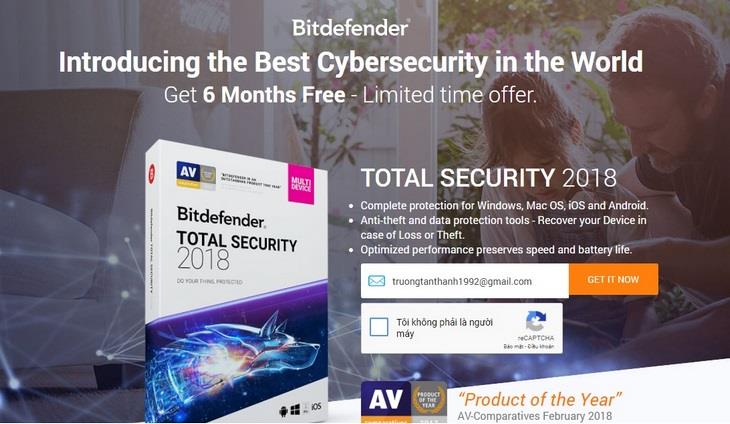
Bitdefender - 가장 진보된 기술의 바이러스 백신 소프트웨어
무료 바이러스 백신 소프트웨어 다운로드 - Bitdefender: https://www.bitdefender.vn/
Avira는 지난 몇 년 동안 독일에서 인기 있는 바이러스 백신 컴퓨터 보호 소프트웨어입니다. Avira에는 사용자가 모든 유형의 바이러스, 랜섬웨어 또는 기타 위협을 방지하는 데 도움이 되는 다양한 기능이 있습니다.
원활하게 실행되는 메트릭에 비해 최고의 바이러스 백신인 Avira는 컴퓨터를 보다 원활하게 실행할 수 있도록 여유 공간을 확보하는 기능이 있습니다. Avira가 구형 노트북을 처음 구입했을 때보다 더 원활하게 작동하게 되자 많은 사용자가 놀랐습니다.
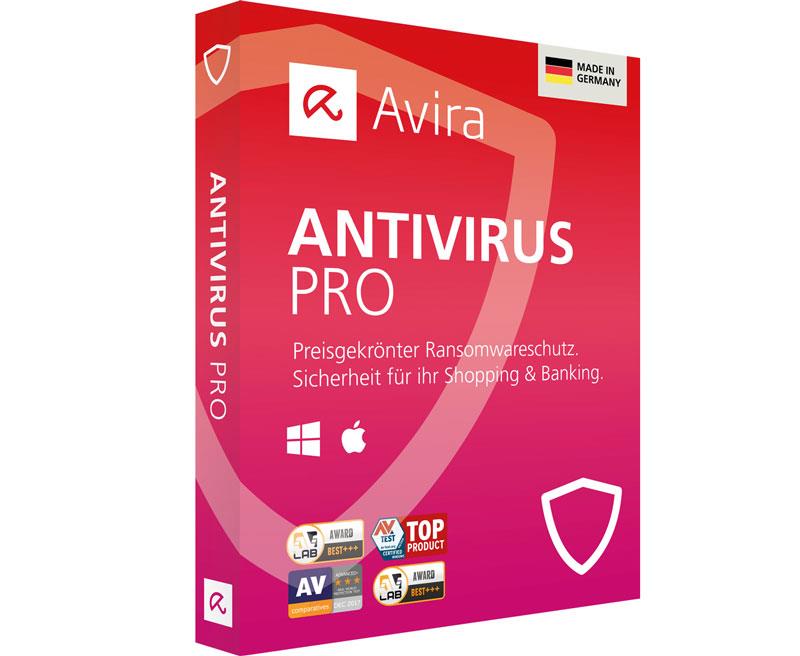
Avira - PC 및 Mac에서 바이러스 백신 및 맬웨어 방지
바이러스 백신 소프트웨어 다운로드 - Avira: https://taimienphi.vn/download-avira-free-antiverus-2013-ngan-chan-virus-45
Kaspersky는 정기적으로 새 버전을 개선하고 출시하기 때문에 항상 많은 사용자를 끌어들입니다. 이 컴퓨터 보호 소프트웨어는 무료 버전과 유료 버전으로 나뉩니다. 무료 버전에서는 바이러스를 방지하고 컴퓨터의 바이러스를 검사하는 도구도 제공합니다. 유료 버전의 경우 이 소프트웨어는 온라인 구매 시 금융 절도를 방지합니다. 결제 작업에 잠재적인 위험이 있음을 감지하면 Kaspersky 소프트웨어는 보안 창을 열어 해커가 정보를 도용할 수 없도록 합니다.
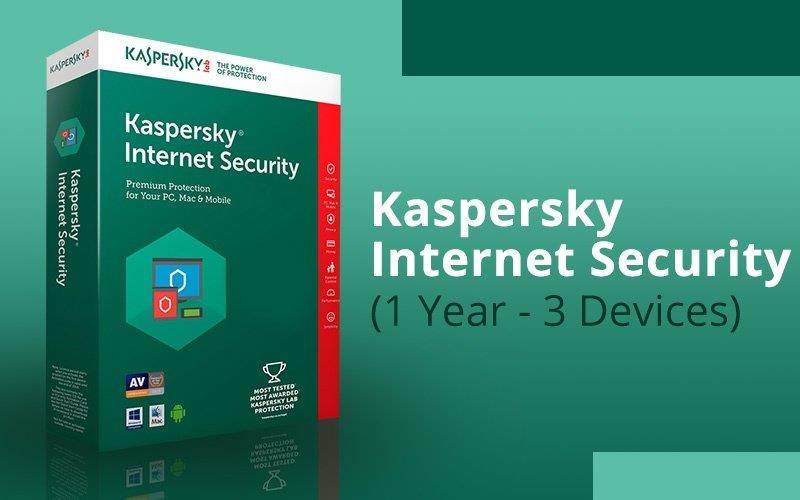
Kaspersky - 바이러스, 맬웨어, 스팸에 대한 프리미엄 보호
바이러스 백신 소프트웨어 다운로드 - Kaspersky: https://www.kaspersky.com.vn/
이 컴퓨터 보호 소프트웨어는 브라우저 거물이 개발했기 때문에 사용자에게 너무 친숙한 것 같습니다. 수년 동안 Microsoft는 세계 최고의 바이러스 백신 소프트웨어 공급자의 위치를 달성하기 위해 항상 열심히 노력하고 새로운 기능을 연구했습니다.
Microsoft Defender는 정확성으로 높이 평가됩니다. 대부분의 테스트에서 이 소프트웨어는 항상 보안 문제를 정확하게 식별합니다. 전반적인 성능을 최대화하기 위해 Microsoft는 클라우드 기반 바이러스 보호 기능을 추가했습니다. 이제 짧은 시간과 몇 번의 마우스 클릭만으로 악성 바이러스를 제거할 수 있습니다. 이것은 오늘날 Windows 10 용으로 가장 많이 사용되는 무료 바이러스 백신 소프트웨어 입니다.
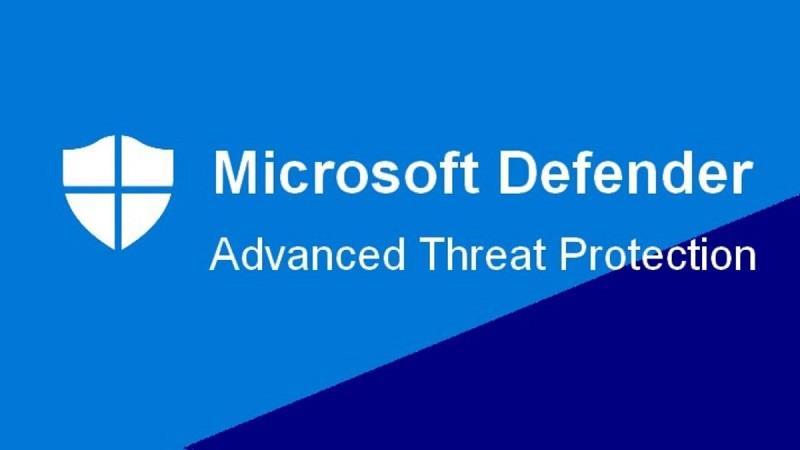
Microsoft Defender - Windows 10에 포함된 무료 바이러스 백신
무료 바이러스 백신 소프트웨어 다운로드 - Microsoft Defender(바이러스 백신이 없는 Windows 10): https://www.microsoft.com/en-us/wdsi/defenderupdates
AVG는 시중에서 구할 수 있는 무료 소프트웨어 중에서 최고의 바이러스 백신입니다. 컴퓨터 구성이 높지 않은 경우 AVG Antivirus가 최고의 선택입니다. 용량이 적은 AVG는 간단하고 직관적인 인터페이스로 설계되었습니다. 이 소프트웨어는 성능을 개선하고, 맬웨어를 찾고, 사용자가 다운로드할 때 의심스러운 파일을 즉시 차단하는 바이러스 검색 기능을 제공합니다. 아래 안티바이러스 다운로드 링크를 참고하시면 됩니다 .
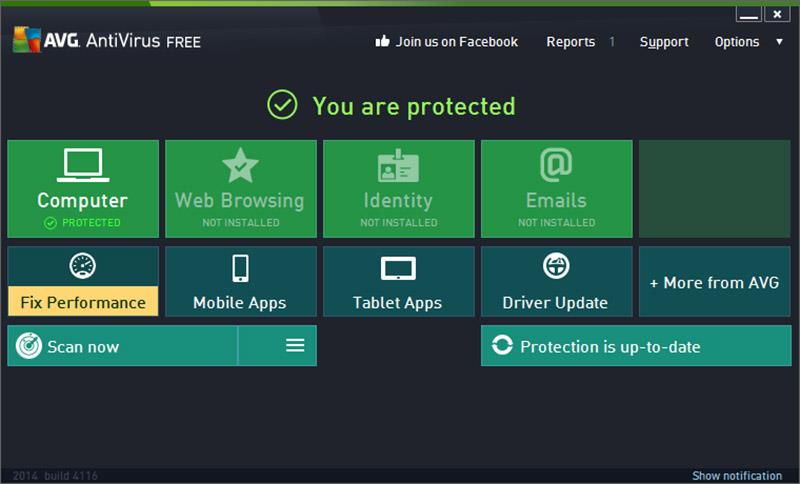
AVG Antivirus Free - 오늘날 최고의 무료 바이러스 백신 프로그램
무료 안티바이러스 소프트웨어 다운로드 - AVG Antivirus Free: https://download.com.vn/avg-antivirus-4743
Qihoo는 컴퓨터의 부드러움과 설치의 단순성을 향상시키는 청소 속도를 제공합니다. 컴퓨터가 느린 경우 웹 사이트에서 파일 다운로드를 진행하고 소프트웨어 알림 수락을 클릭하십시오. Qihoo 360 Total Security를 사용하는 과정에서 웹에 로그인하거나 파일을 다운로드하려고 할 때 잠재적인 위험을 알리는 대화 상자가 항상 나타납니다. 아래 링크를 사용하여 바이러스 백신을 매우 빠르게 다운로드 할 수 있습니다 .
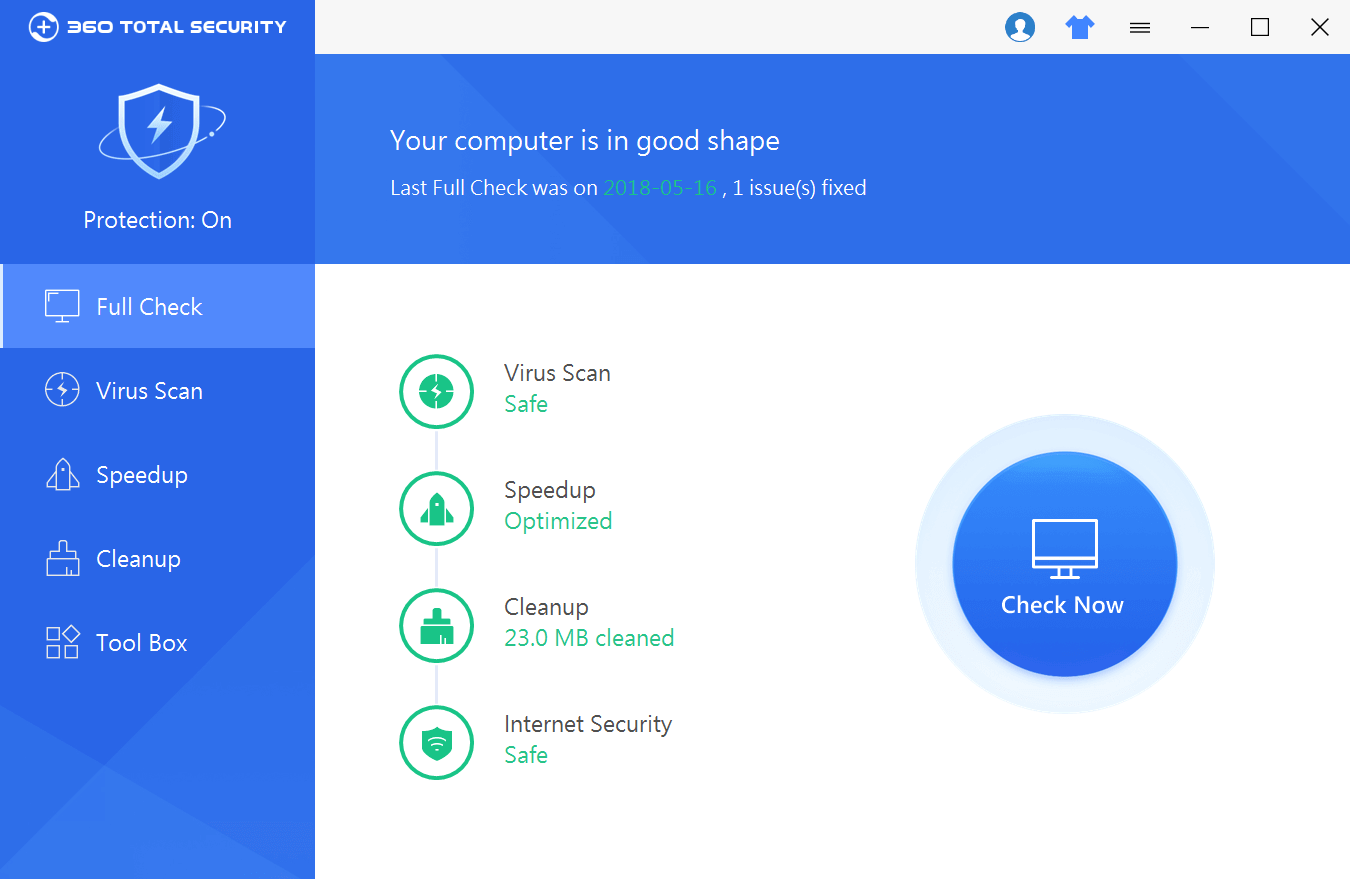
Qihoo 360 Total Security - 완전하고 효과적인 무료 바이러스 백신
무료 바이러스 백신 소프트웨어 다운로드 - Qihoo 360 Total Security: https://www.360totalsecurity.com/en/
그리고 이들은 오늘날 시장에 나와 있는 7가지 최고의 바이러스 백신 소프트웨어 로 수천 가지의 다양한 바이러스를 죽일 수 있을 뿐만 아니라 매우 우수한 방어 지원을 제공하여 악당의 공격을 피할 수 있습니다. 올바른 소프트웨어를 찾아 성공적으로 설치하기를 바랍니다.
VPN이란 무엇이며, VPN의 장단점은 무엇일까요? WebTech360과 함께 VPN의 정의와 이 모델 및 시스템을 업무에 적용하는 방법에 대해 알아보겠습니다.
Windows 보안은 기본적인 바이러스 차단 이상의 기능을 제공합니다. 피싱, 랜섬웨어 차단, 악성 앱 실행 방지 등 다양한 기능을 제공합니다. 하지만 이러한 기능은 여러 겹의 메뉴 뒤에 숨겨져 있어 쉽게 찾을 수 없습니다.
한번 배우고 직접 시도해보면 암호화가 매우 사용하기 쉽고 일상생활에 매우 실용적이라는 걸 알게 될 겁니다.
다음 글에서는 지원 도구인 Recuva Portable을 사용하여 Windows 7에서 삭제된 데이터를 복구하는 기본 방법을 소개합니다. Recuva Portable을 사용하면 편리한 USB에 저장하여 필요할 때마다 사용할 수 있습니다. 이 도구는 작고 간단하며 사용하기 쉬우며 다음과 같은 기능을 제공합니다.
CCleaner는 단 몇 분 만에 중복 파일을 스캔한 후, 어떤 파일을 삭제해도 안전한지 결정할 수 있도록 해줍니다.
Windows 11에서 다운로드 폴더를 C 드라이브에서 다른 드라이브로 이동하면 C 드라이브의 용량을 줄이는 데 도움이 되고 컴퓨터가 더 원활하게 실행되는 데 도움이 됩니다.
이는 Microsoft의 일정이 아닌 사용자의 일정에 따라 업데이트가 이루어지도록 시스템을 강화하고 조정하는 방법입니다.
Windows 파일 탐색기는 파일 보기 방식을 변경할 수 있는 다양한 옵션을 제공합니다. 시스템 보안에 매우 중요한 옵션 중 하나가 기본적으로 비활성화되어 있다는 사실을 모르실 수도 있습니다.
적절한 도구를 사용하면 시스템을 검사하여 시스템에 숨어 있는 스파이웨어, 애드웨어 및 기타 악성 프로그램을 제거할 수 있습니다.
아래는 새 컴퓨터를 설치할 때 권장하는 소프트웨어 목록입니다. 이를 통해 컴퓨터에 가장 필요하고 가장 좋은 애플리케이션을 선택할 수 있습니다!
플래시 드라이브에 전체 운영 체제를 저장하는 것은 특히 노트북이 없는 경우 매우 유용할 수 있습니다. 하지만 이 기능이 Linux 배포판에만 국한된다고 생각하지 마세요. 이제 Windows 설치를 복제해 볼 때입니다.
이러한 서비스 중 몇 가지를 끄면 일상 사용에 영향을 주지 않고도 배터리 수명을 상당히 절약할 수 있습니다.
Ctrl + Z는 Windows에서 매우 자주 사용되는 키 조합입니다. Ctrl + Z를 사용하면 Windows의 모든 영역에서 작업을 실행 취소할 수 있습니다.
단축 URL은 긴 링크를 정리하는 데 편리하지만, 실제 목적지를 숨기는 단점이 있습니다. 악성코드나 피싱을 피하고 싶다면 무작정 링크를 클릭하는 것은 현명한 선택이 아닙니다.
오랜 기다림 끝에 Windows 11의 첫 번째 주요 업데이트가 공식적으로 출시되었습니다.













